首页 » Windows » 如何关闭一个程序?
在计算领域,我们的电脑上同时打开多个程序或应用程序是很常见的。然而,有时我们需要关闭其中一个程序来释放资源,或者仅仅是因为我们不再需要它。在本文中,我们将介绍一些在不同操作系统和设备上关闭程序的简单方法。
在 Windows 中终止应用程序的简单步骤
如果您是 Windows 用户,您可能遇到过某个应用程序卡死的情况,或者您只是想关闭它以释放计算机资源。在本文中,我们将解释如何在 Windows 中轻松关闭程序。
步骤1: 单击屏幕左下角的“开始”按钮。
步骤2: 在“开始”菜单中找到要关闭的应用程序。你可以在搜索栏中输入应用程序名称,也可以在程序列表中手动搜索。
步骤3: 右键单击要关闭的应用程序。
步骤4: 从出现的下拉菜单中选择“关闭”或“退出”选项。
步骤5: 如果应用程序没有响应,您也可以通过选择“结束任务”选项强制其关闭。
步骤6: 如果应用程序仍然没有响应,您可以通过任务管理器结束该进程。要访问它,请按 Ctrl + Alt + Del,然后选择“任务管理器”选项。
步骤7: 在任务管理器中,选择要关闭的应用程序,然后单击“结束任务”按钮。
现在您已经了解如何快速轻松地关闭 Windows 中的应用程序。请记住,关闭不使用的应用程序非常重要,这样可以释放计算机资源并防止其冻结。
安装 Windows 11 的费用是多少?快速修复以关闭计算机上无响应的程序
如何关闭一个程序? 有时,当您使用计算机时,某个程序可能会卡住,无法响应您的命令。这会非常令人沮丧,尤其是在您正在执行一项重要任务时。幸运的是,有一个快速简便的解决方案可以关闭计算机上无响应的程序。
“完成任务”方法 这是关闭无响应程序最快捷有效的方法。只需同时按下 Ctrl + Alt + Delete 即可。这将打开 Windows 任务管理器。找到导致问题的程序,然后点击“结束任务”。几秒钟后,该程序就会关闭,您就可以正常使用电脑了。
重要的是要记住 “结束任务”方法并非总是最佳选择。如果您正在处理重要的文档或文件,突然关闭程序可能会丢失信息。在这种情况下,最好尝试保存工作并正常关闭程序。如果此方法无效,请使用“结束任务”方法。
这种方法非常有效,可以让你快速轻松地关闭程序。但是,请记住,这种方法并非总是最佳选择,尤其是在处理重要文档时。在这种情况下,请尝试保存工作并正常关闭程序,然后再使用“结束任务”方法。
关闭计算机上所有应用程序和程序的有效方法
关闭程序 这看起来似乎很简单,但如果你不知道如何正确操作,有时它可能会变得很复杂。因此,了解一些 关闭计算机上所有应用程序和程序的有效方法。我们在这里向您展示其中的一些:
西班牙语中的 XPS Viewer 是什么?
1. 使用“X”按钮关闭
关闭程序最常见的方法是点击程序窗口右上角的“X”按钮。此按钮将立即关闭程序。
2. 使用键盘快捷键“Alt + F4”关闭
关闭程序的另一种方法是使用键盘快捷键“Alt + F4”。此快捷键将立即关闭程序。
3.使用任务管理器关闭
如果某个程序没有响应或无法正常关闭,您可以使用任务管理器将其关闭。要打开任务管理器,请按 Ctrl + Shift + Esc 组合键,找到要关闭的程序。然后,右键单击该程序并选择“结束任务”。
4.立即关闭所有应用程序
如果需要一次性关闭所有应用程序,可以使用键盘快捷键“Ctrl + Alt + Delete”,然后选择“退出”。这将关闭计算机上所有打开的应用程序。
有了这些 关闭计算机上所有应用程序和程序的有效方法,您将能够快速轻松地关闭程序。请务必正确关闭程序,以免计算机出现问题。